
Након креирања анимације у Пхотосхопу, мора се сачувати у једном од доступних формата, од којих је један ГИФ. Одлика овог формата је да је намењена приказивању (репродукције) у прегледачу.
Ако вас занимају и друге опције за уштеду анимације, препоручујемо да читате овај чланак:
Лекција: Како да сачувате видео у Пхотосхопу
Процес креирања ГИФ анимације описано је у једној од претходних предавања, а данас ћемо разговарати о томе како да сачувамо датотеку у ГИФ формату и на подешавањима оптимизације.
Лекција: Креирајте једноставну анимацију у Пхотосхопу
Спремање Гиф-а.
За почетак, ми поновимо материјал и прочитамо прозор Саве Сеттингс. Отвара се кликом на ставку "Спреми за веб" у менију Датотека.
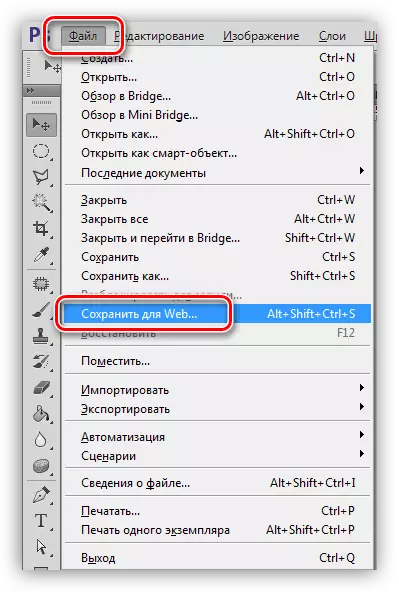
Прозор се састоји од два дела: блок прегледа
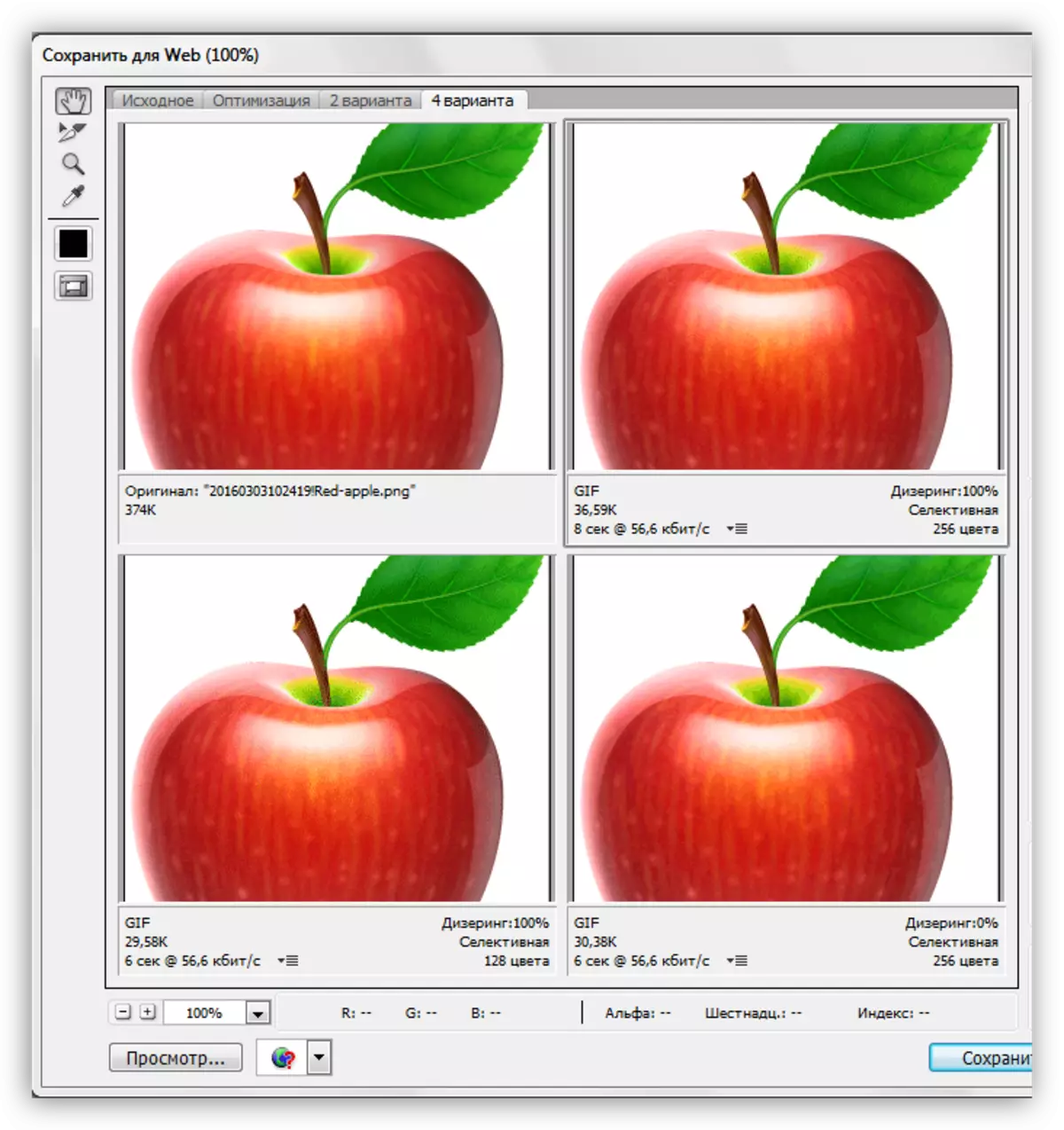
и блок поставки.
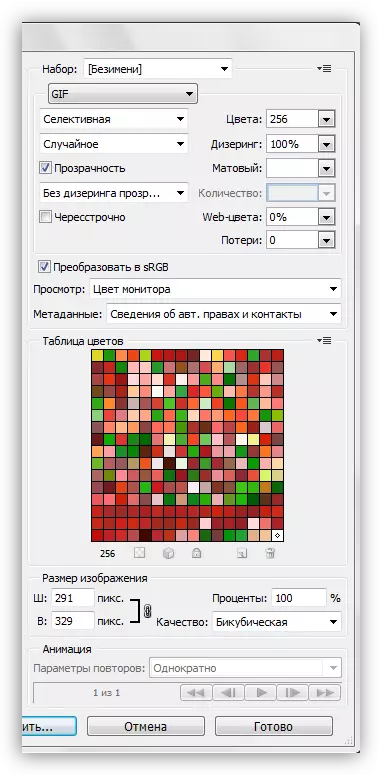
Преглед блокаде
Изаберите број опција приказа изабран је на врху блока. У зависности од потреба, можете одабрати жељену поставку.
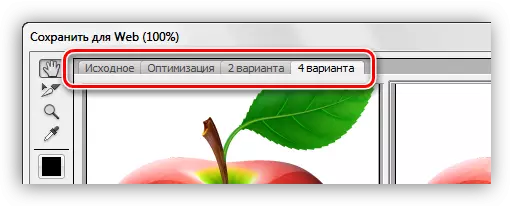
Слика у сваком прозору, осим оригинала, конфигурише се одвојено. То се ради како бисте могли да одаберете оптималну опцију.
На левој страни блока постоји мали сет алата. Користићемо само "руку" и "скали".
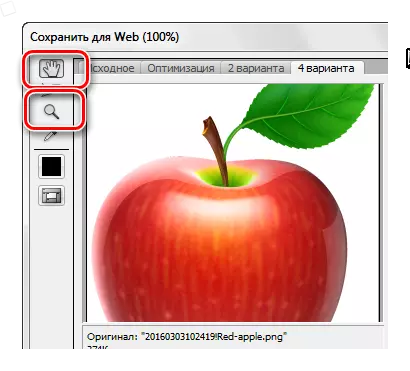
Користећи "руку", можете да померите слику унутар одабраног прозора. Избор је такође направљен овим алатом. "Скала" врши исту акцију. Приближно и избришите слику такође могу бити дугмади на дну блока.
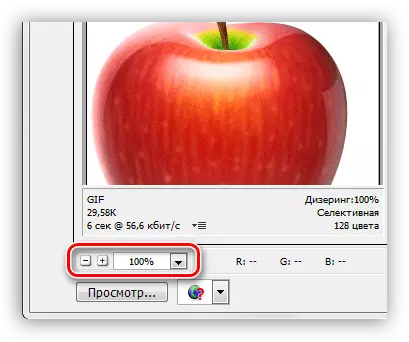
Ниже испод је дугме са натписом "Виев". Отвара одабрану опцију у подразумеваном претраживачу.
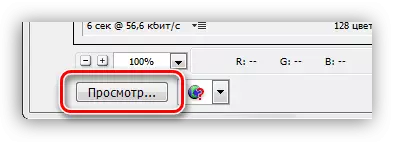
У прозору прегледача, осим подешавања параметара, такође можемо добити ХТМЛ ГИФ код.
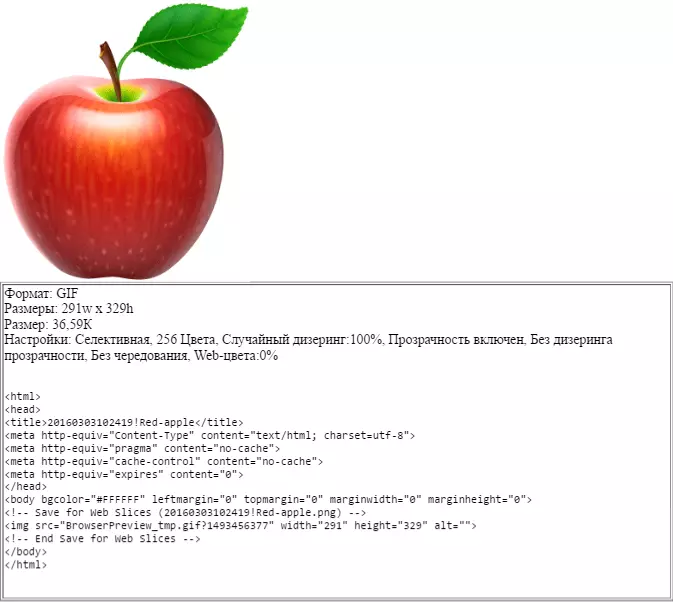
Подешавања блокирања
У овом блоку су параметри слике конфигурисани, размотрите је више.
- Шема боја. Ово подешавање одређује који ће се табела индексираних боја примењивати на слику приликом оптимизације.
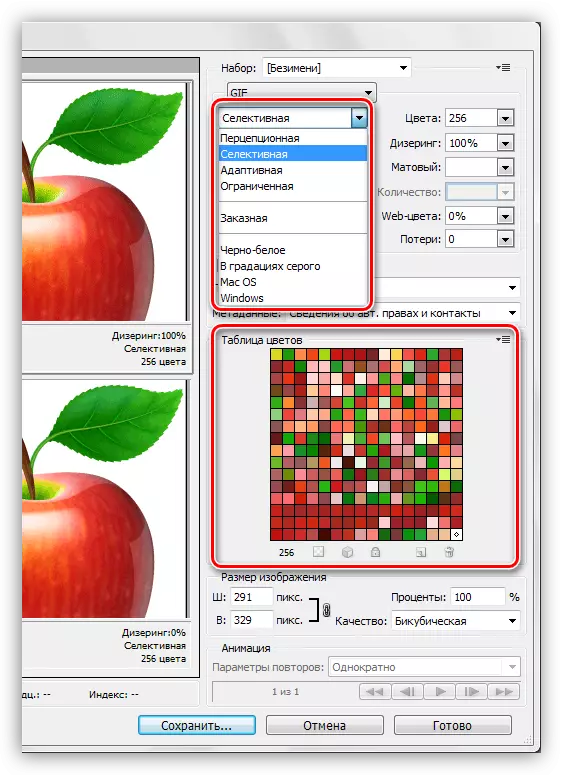
- Перцептивно и једноставно "шема перцепције". Када се користи, Пхотосхоп ствара столону боје, вођене тренутним нијансама слике. Према програмерима, ова табела је што ближе како је људско око види боју. Плус - слика је најискренија са оригиналним, боје су максимално сачуване.
- Селективна шема је слична претходној, али боје које се односе на Веб Сигур за Интернет се углавном користе у њему. Такође се фокусирало на приказ нијанси приближно иницијалној.
- Адаптиве. У овом случају, табела се креира од боја које су чешће на слици.
- Ограничен. Састоји се од 77 боја, од којих су неки узорци замењени белим у облику тачке (зрна).
- Обичај. Када бирате ову шему, могуће је створити сопствену палету.
- Црно и бело. Овај столови користи само две боје (црно-бело), такође користећи зрно.
- У степенима сиве. Постоје различити 84 нивоа нијанси сиве.
- Мацос и прозори. Подаци о табели су састављени на основу карактеристика мапирања слика у прегледачима који управљају овим оперативним системима.
Ево неколико примера примене шема.
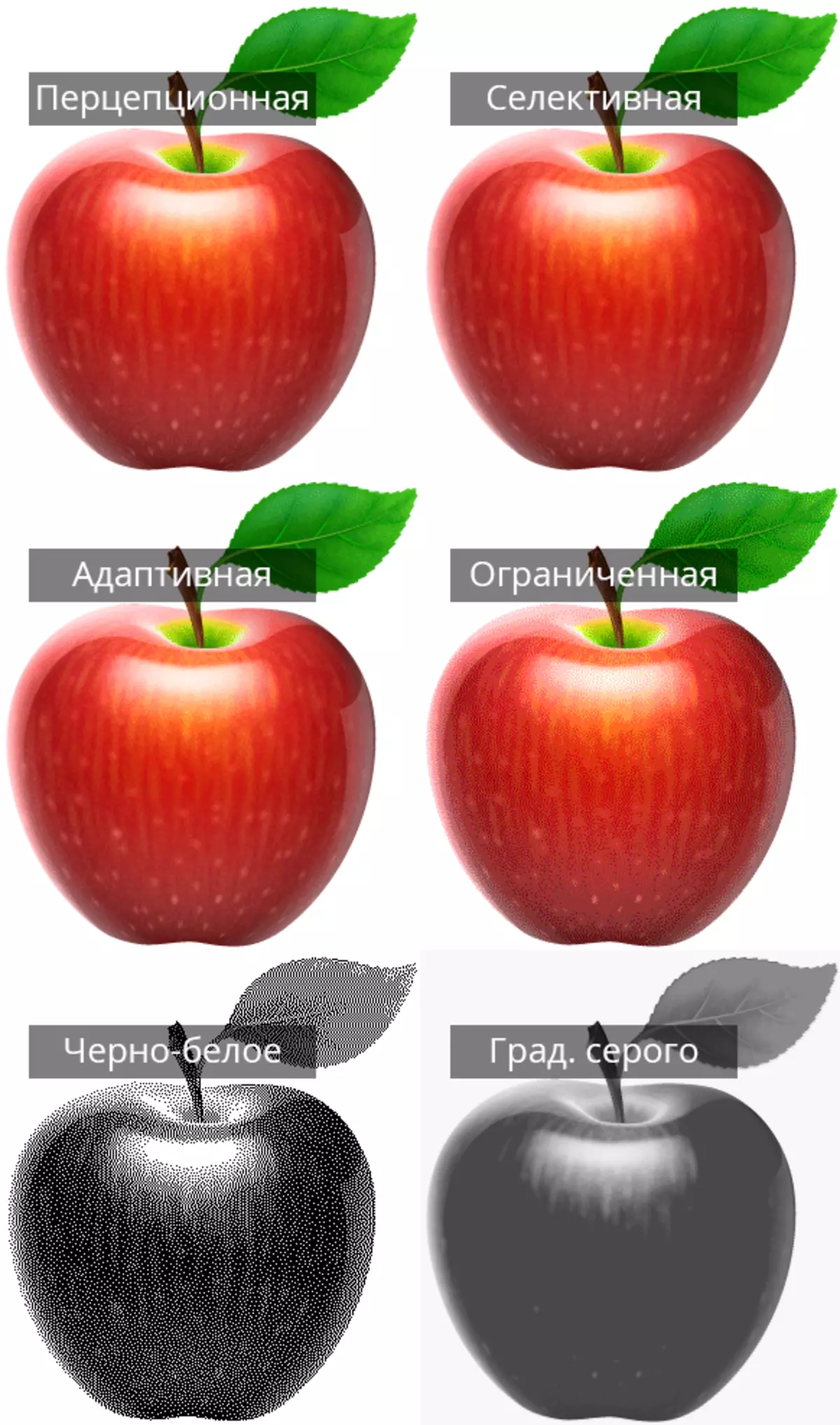
Као што видите, прва три узорка имају прилично прихватљив квалитет. Упркос чињеници да се визуелно скоро не разликују једна од друге, на различитим сликама ове шеме ће радити другачије.
- Максимални број боја у табели боја.
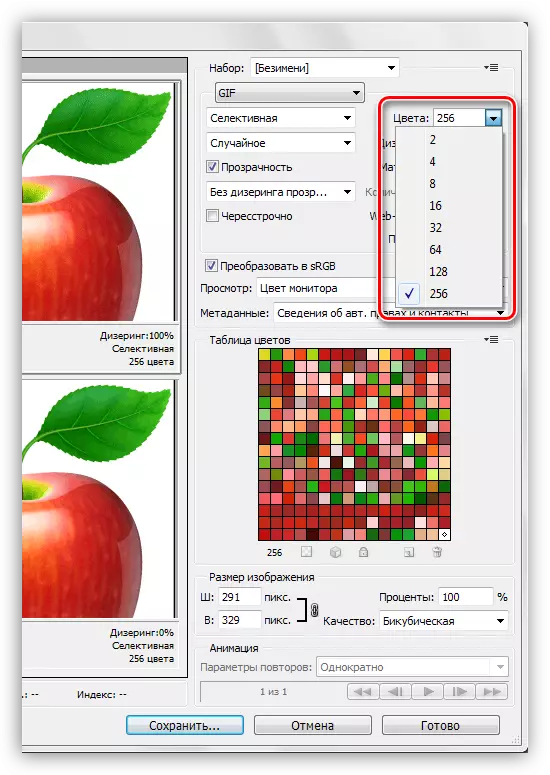
Број нијанси на слици директно утиче на његову тежину и, према томе, на брзини преузимања у прегледачу. Вредност 128 се најчешће користи, јер ово постављање готово не утиче на квалитет, уз смањење тежине ГИФ-а.
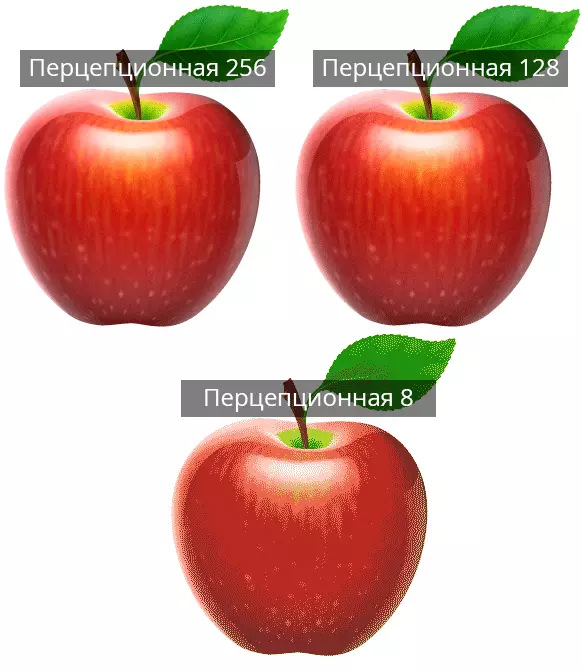
- Веб боје. Ово подешавање успоставља толеранцију са којом се нијансе претварају у еквивалент са сигурне веб палете. Подручје датотеке одређује се вредност коју је поставила клизач: Вредност је већа - датотека је мања. Приликом постављања веб боја не би требало да заборавите и на квалитет.
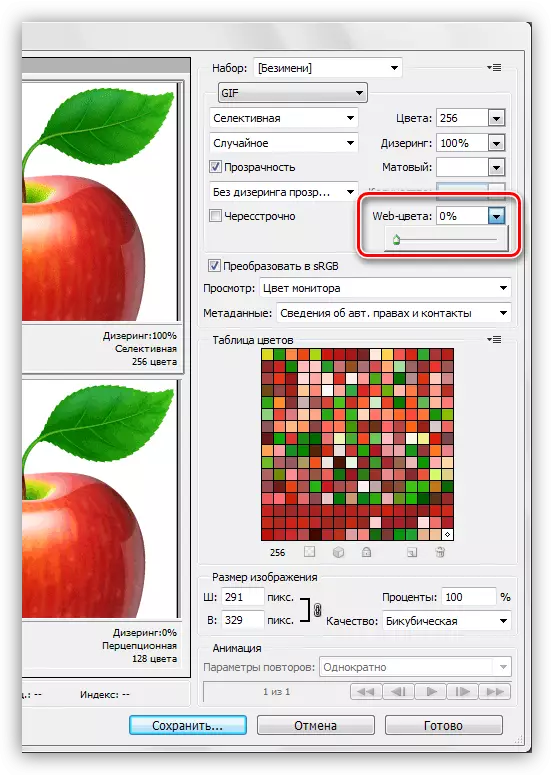
Пример:
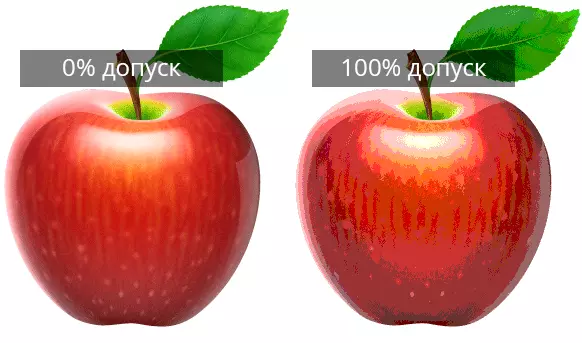
- Диссинг вам омогућава да изгладите прелазе између боја мешањем нијанси које су садржане у одабраној таблици за индексирање.
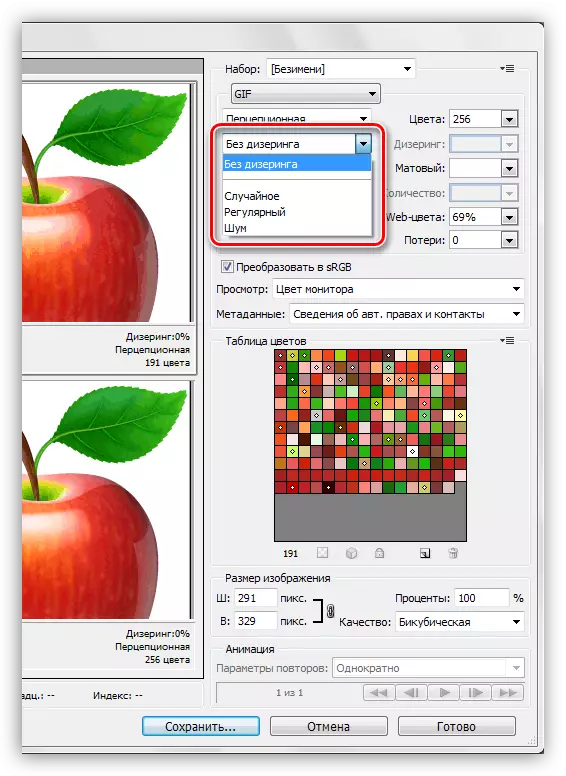
Такође, поставка ће помоћи како сачувати градијете и интегритет монохроматског места. Када користите диспензија повећава тежину датотеке.
Пример:

- Транспарентност. ГИФ формат подржава само апсолутно транспарентно или апсолутно непрозирне пикселе.
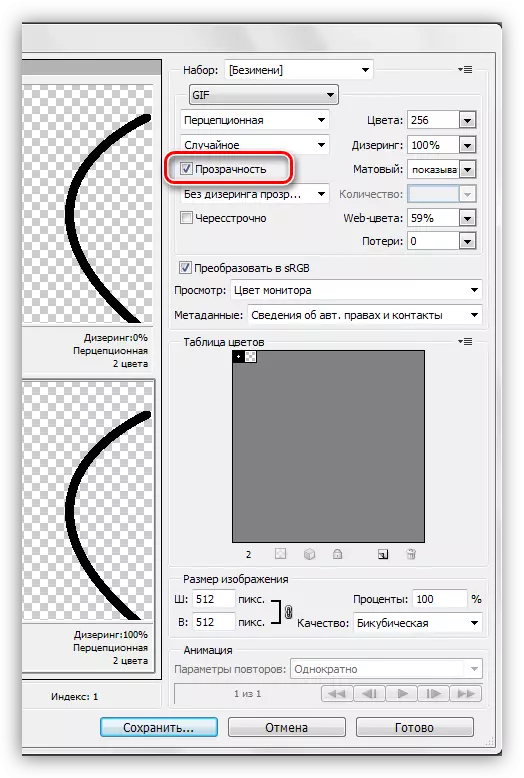
Овај параметар, без додатног подешавања, слабо приказује кривуље линија, остављајући пикселове даме.
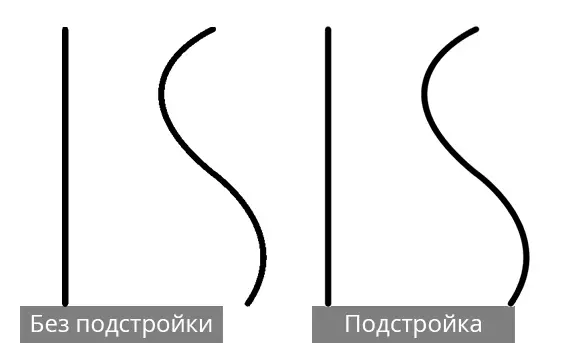
Подешавање се назива "мат" (у неким уредницима "Каима"). С њом је конфигурирано да помеша слике пиксела са позадином странице на којој ће се налазити. За најбољи дисплеј изаберите боју која одговара боји позадине веб локације.
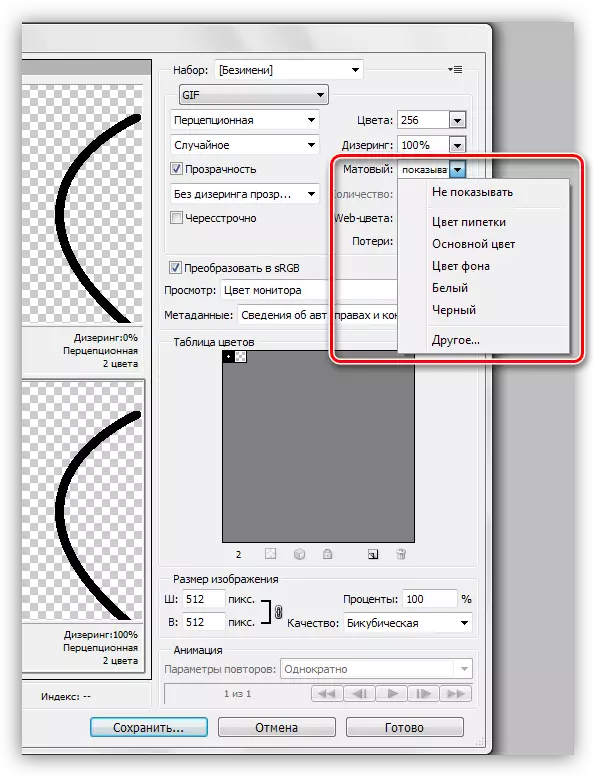
- Преплетен. Један од најкориснијих за веб поставке. У случају да датотека има значајну тежину, омогућава вам да одмах покажете слику на страници, јер се учитава побољшавајући његов квалитет.
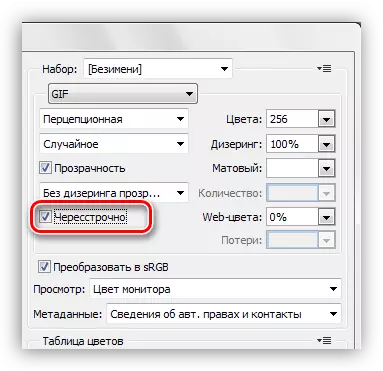
- СРГБ конверзија помаже уштедјети максималне оригиналне боје слика током сачувања.
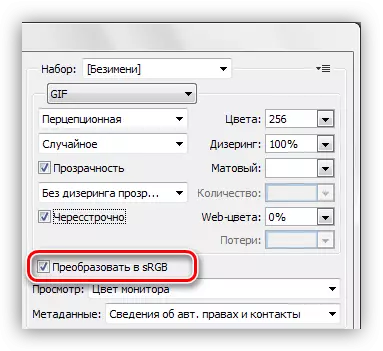
Постављање "дисперзне транспарентности" значајно погоршава квалитет слике и разговараћемо о параметру "губитка" у практичном делу предавања.
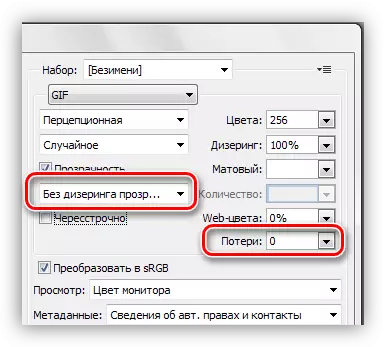
За најбоље разумевање процеса постављања очувања ГИФ-ова у Пхотосхопу морате вежбати.
Пракса
Циљ оптимизације слика за Интернет је максимално смањење тежине датотеке уз одржавање квалитета.
- Након обраде слике идите на "Датотека - Сачувај за веб" менија ".
- Изложите режим приказа "4 опције".
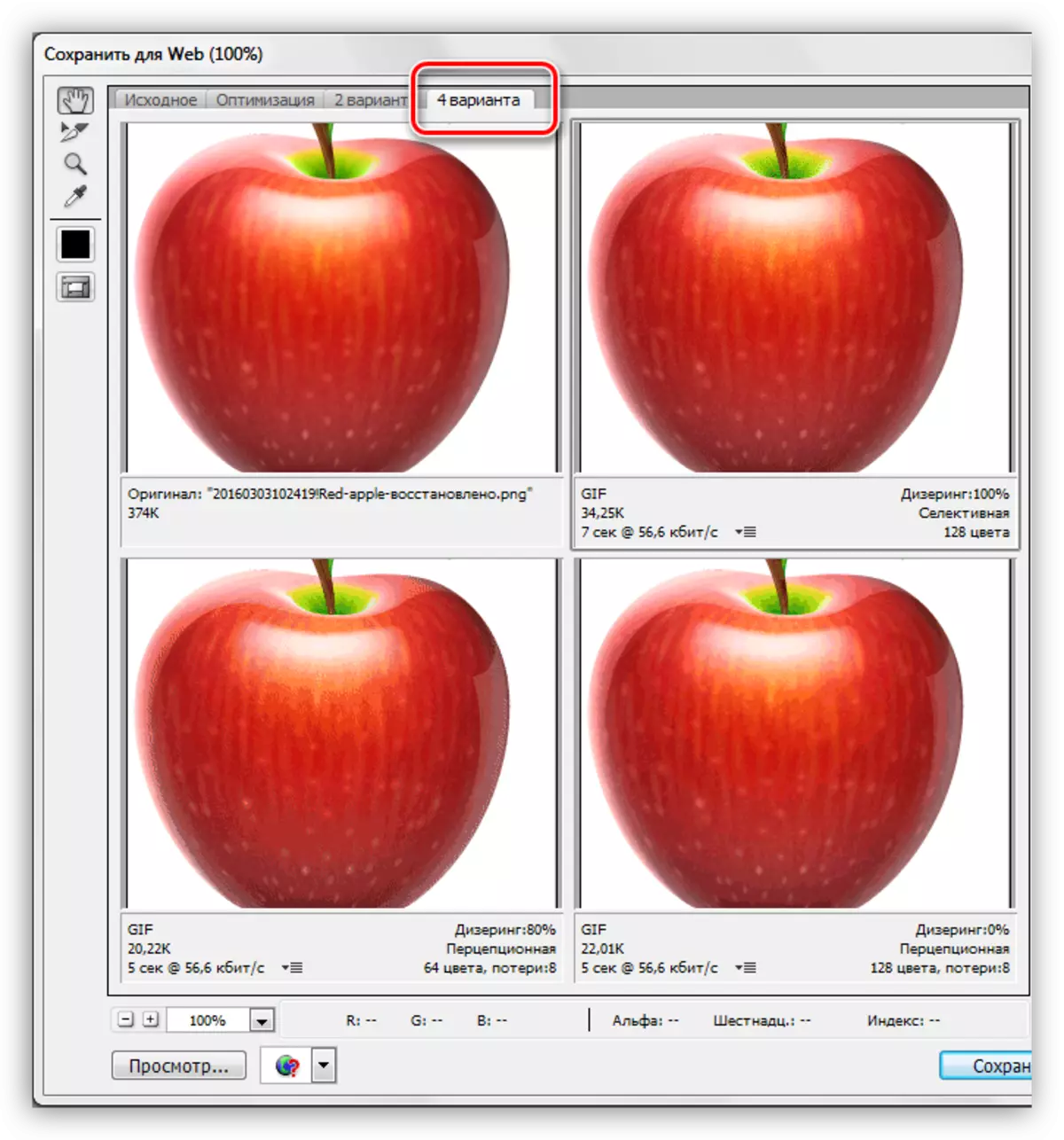
- Затим вам је потребна једна од опција да бисте учинили најсличније оригиналу. Нека то буде слика десно од извора. То се ради како би се проценила величина датотеке са максималном квалитетом.
Подешавања поставки су следеће:
- Шема боја "Селективна".
- "Боје" - 265.
- "Диазеринг" је "случајно", 100%.
- Уклоните ДАВС насупрот параметру "преплет", јер ће коначна слика слике бити прилично мала.
- "Веб боје" и "губици" - нула.
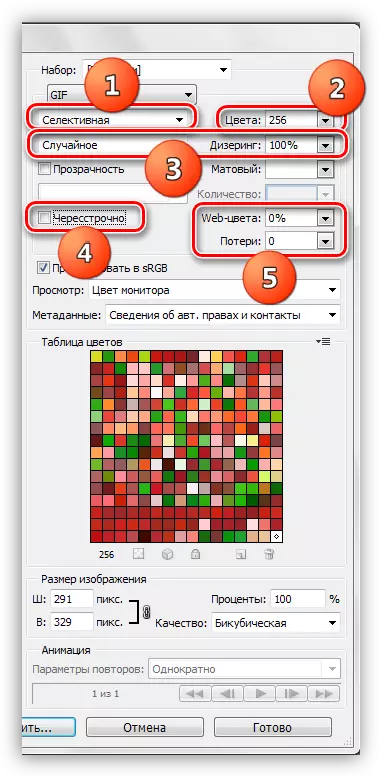
Упоредите резултат са оригиналним. На дну узорка прозора можемо видети тренутну ГИФ величину и брзину утовара на наведеној интернетској брзини.
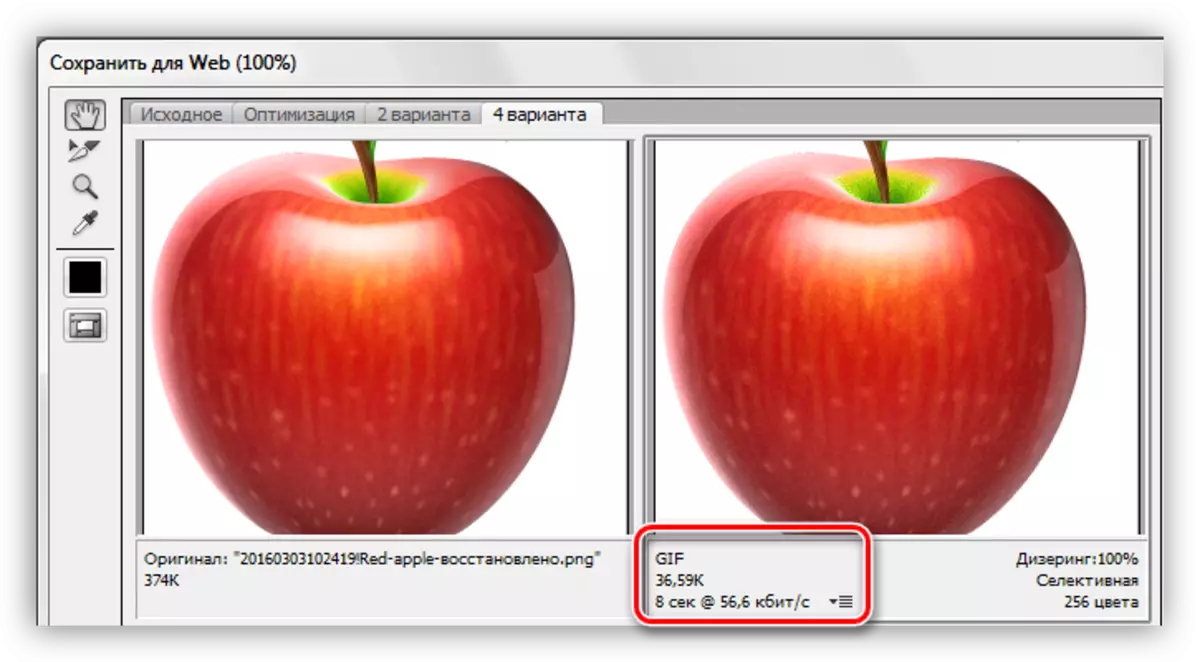
- Идите на слику испод само конфигурисане. Покушајмо да то оптимизујемо.
- Оставите шему непромењену.
- Број боја смањује до 128.
- Вредност дисмеринг је смањена на 90%.
- Веб-боје не додирују, јер у овом случају неће нам помоћи да наставимо да водимо квалитет.
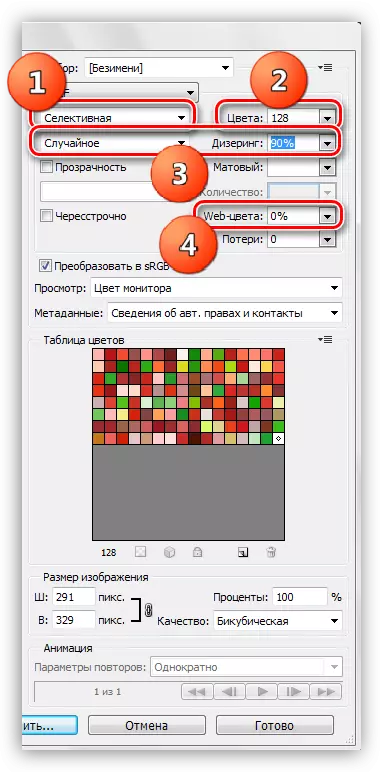
ГИФ Величина је смањена од 36,59 КБ на 26,85 КБ.
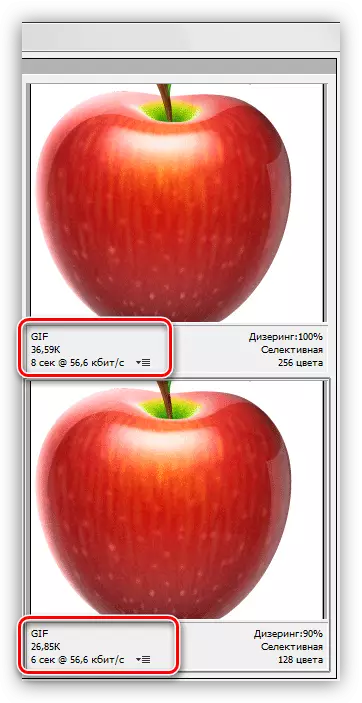
- Будући да су неке житове и мале оштећења већ присутне на слици, покушајмо да повећамо "губитке". Овај параметар дефинише дозвољени ниво губитка података приликом компримирања ГИФ-а. Промените вредност на 8.
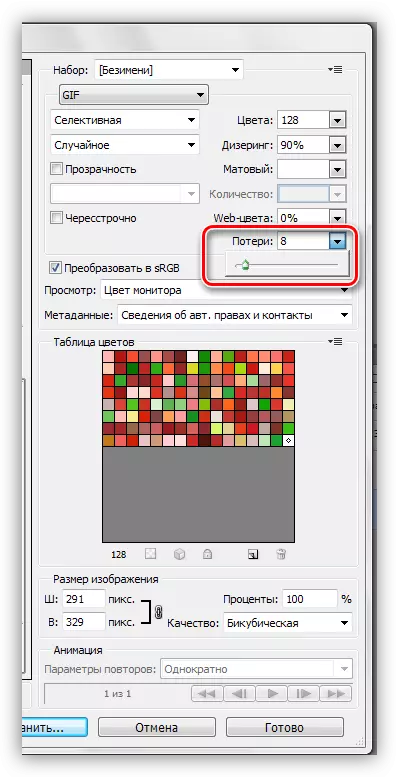
И даље смо успели да смањимо величину датотеке, а истовремено губим у квалитету. ГИФС сада тежи 25,9 килобајта.
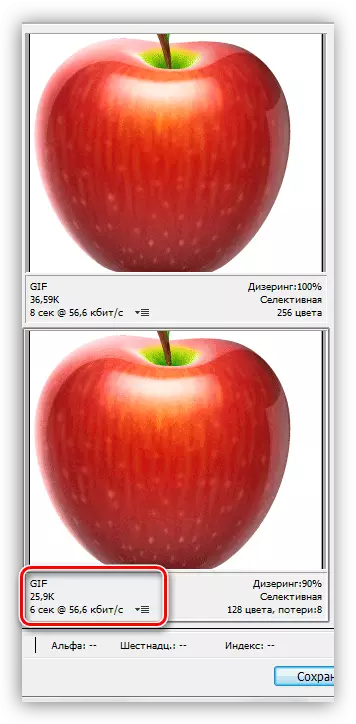
Укупно, успели смо да смањимо величину слике око 10 КБ, што је више од 30%. Врло добар резултат.
- Даљње акције су врло једноставне. Кликните на дугме Спреми.
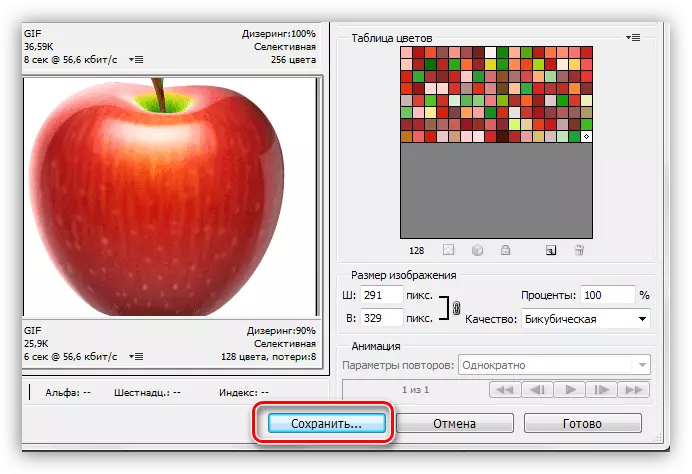
Ми бирамо место за уштеду, дајемо име ГИФ-а и поново притисните "Спреми".
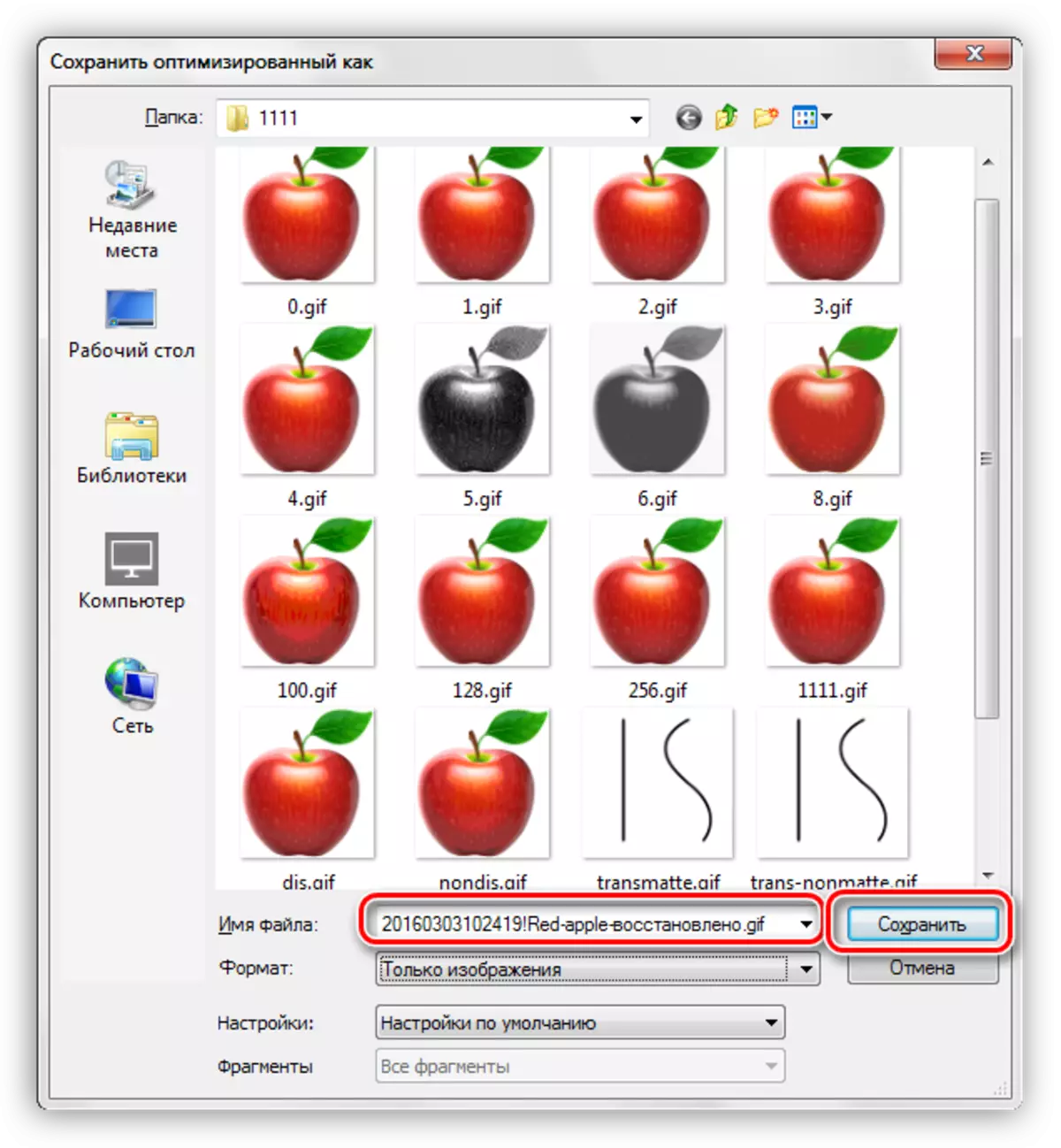
Имајте на уму да постоји прилика заједно са ГИФ-ом да створи ХТМЛ документ којем ће се изградити наша слика. Да бисте то учинили, боље је да одаберете празну мапу.
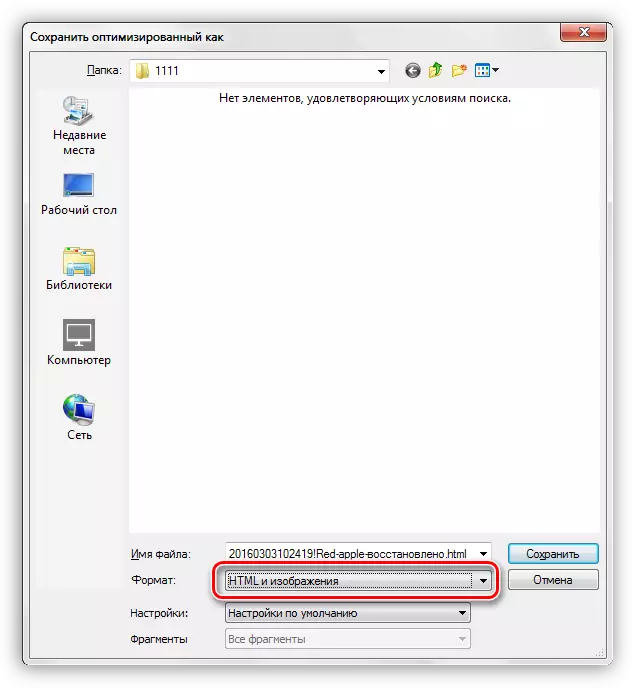
Као резултат, добијамо страницу и мапу са сликом.
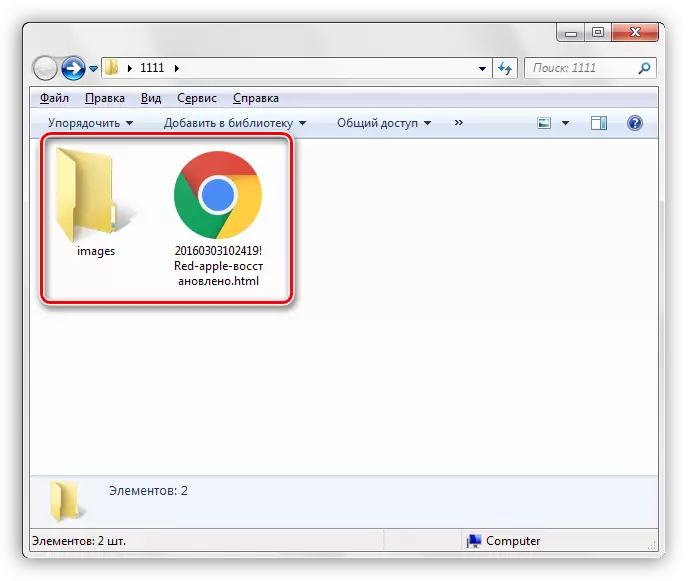
Савет: Када доделите име датотеке, покушајте да не користите ћириличне знакове, јер нису сви прегледачи у стању да их читају.
Ова лекција за чување слике у ГИФ формату је завршена. На њему смо сазнали како можете оптимизирати датотеку за постављање на Интернет.
